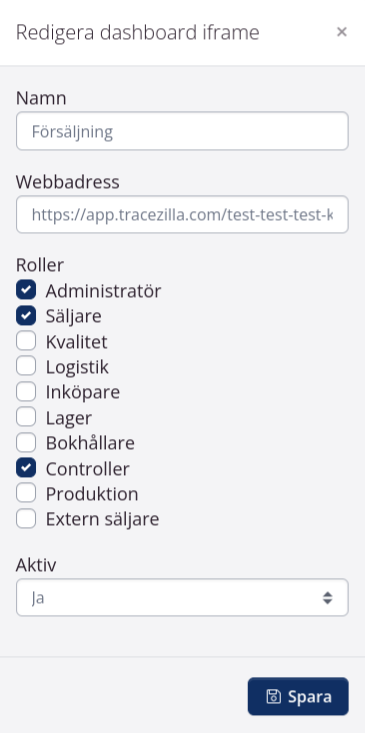Power Pack dashboards
När du har lagt till tillägget Power Pack till ditt abonnemang kan du skapa Anpassade dashboards i tracezilla. Det ingår 3 timmar till onboarding och upplärning när man köper Power Pack.
Du kan hämta data från dina Power Pack utdrag till dina dashboards. Du kan visa data från dina utdrag som diagram eller tabell.
Du kan också bygga dashboards med hjälp av dina utdrag som du sedan kan bädda in som menupunkter i tracezilla. En annan möjlighet är att kombinera dina utdrag med anpassade mallar.

Skapa dashboard
- Gå till Power Pack > Anpassade dashboards.
- Klicka på Skapa dashboard.
- Ange Titel.
- Ange beskrivning och aktivera speciell layout om du vill skapa en tablett-version (valfritt).
- Klicka på Spara.

Paneler och flikar
- Klicka på Lägg till panel
- Skriv en passanda titel och välj färg.
- Definiera hur stor del panelen ska vara. Klicka sedan på Spara.
- Klicka sedan på Lägg till panel.
- Döp fliken och välj Extrahera tabell eller Extrahera diagram om du vill visa data från ett existerande Power Pack utdrag. Välj sedan vilket utdrag du vill koppla till ditt dashboard i fältet Utdrag.
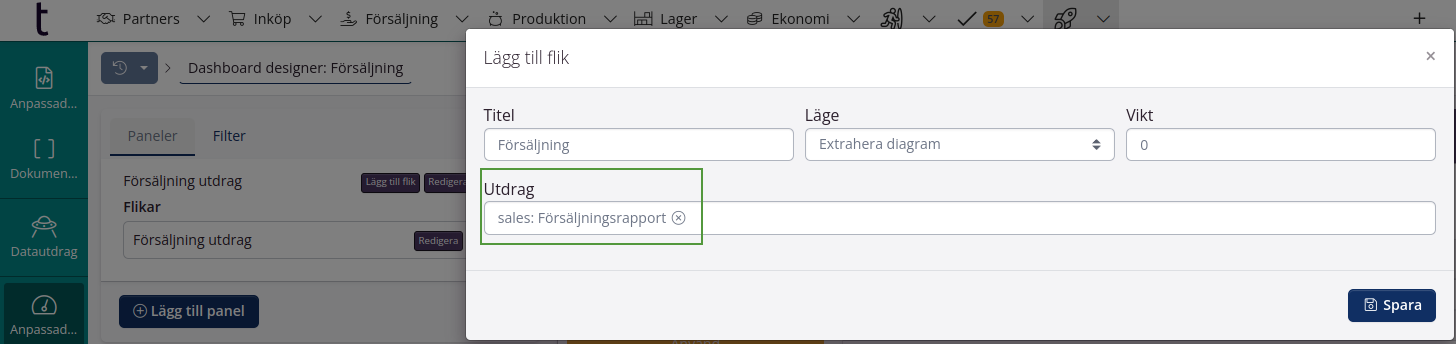
- Klicka på Spara för att spara din flik.
Skapa filter
Du kan skapa ett eller flera filter till ditt dashboard. Du kan exempelvis skapa artikel-, kund- eller datum-filter.
Steg 1: Lägg till filter till dashboard
- Klicka på Lägg till filter i fliken Filter.
- Döp filtret och välj typ från dropdown-menyn. Du kan välja mellan Text, datum, Nummer, Lista, Sku, Partner, Kundfas och Anställd.
- Klicka på Spara.
Steg 2: Koppla filter till utdrag
- Gå till det utdrag som ditt dashboard är baserat på.
- Hitta det fält i utdraget som filtret ska kopplas till.
- Kopiera koden under Liquid från ditt filter till fältet.
Exempel 1: Filter för artiklar
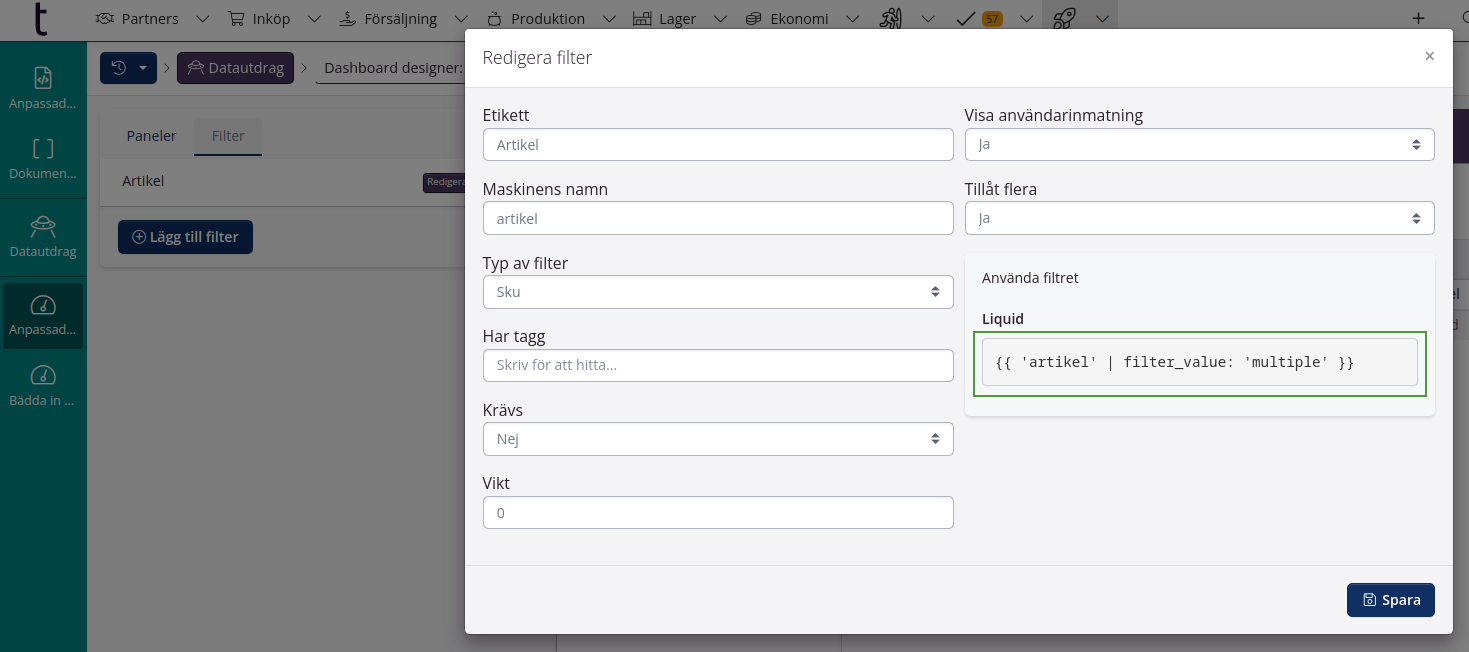
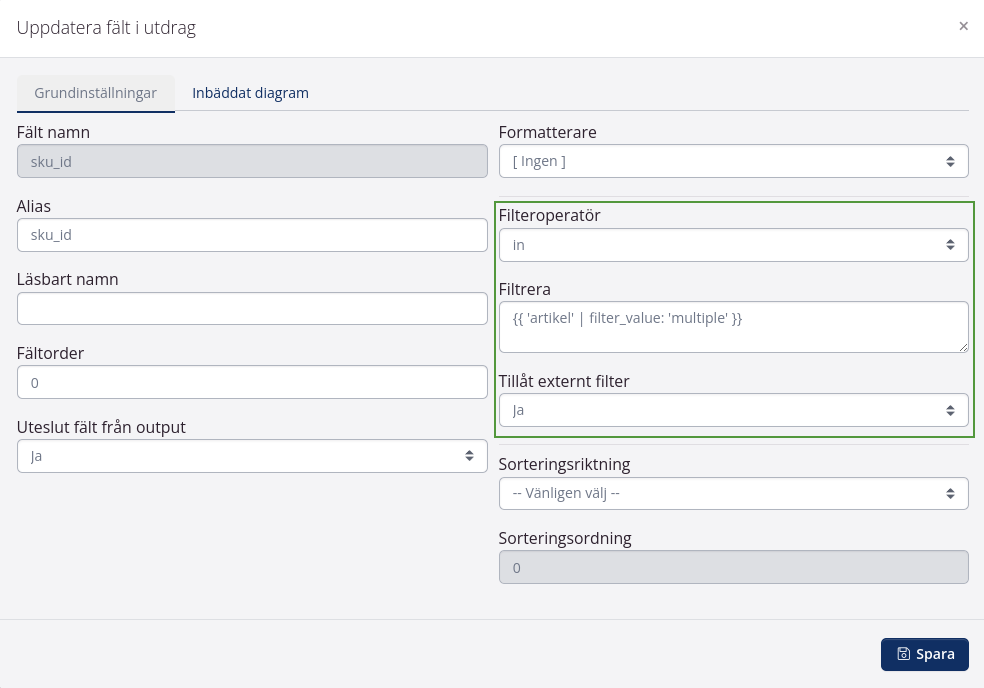
Exempel 2: Filter för orderstatus
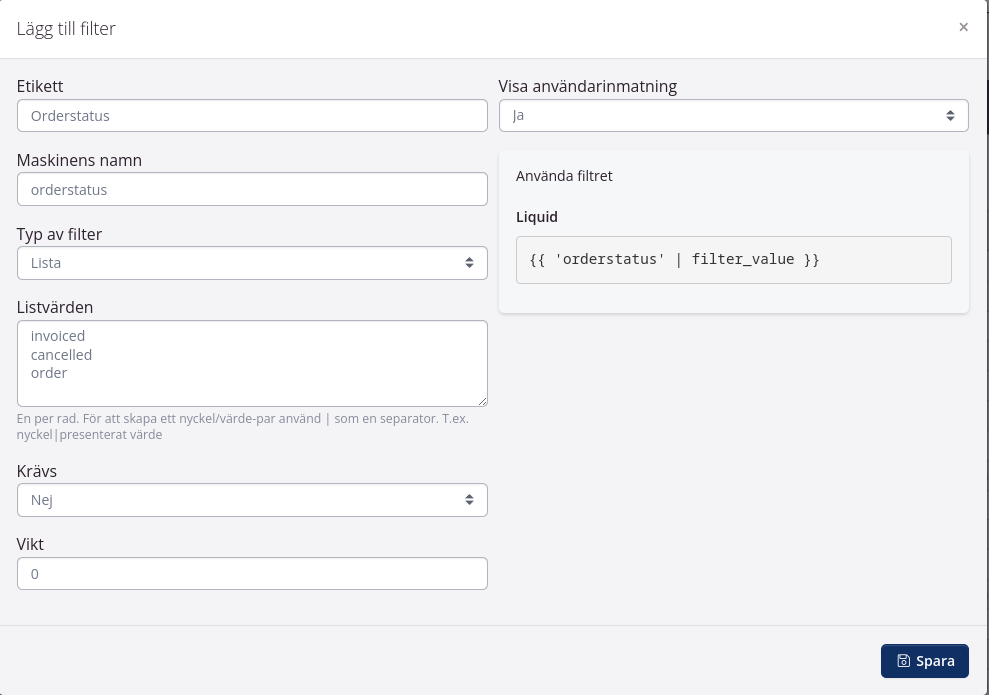
Exempel 3: Datumfilter
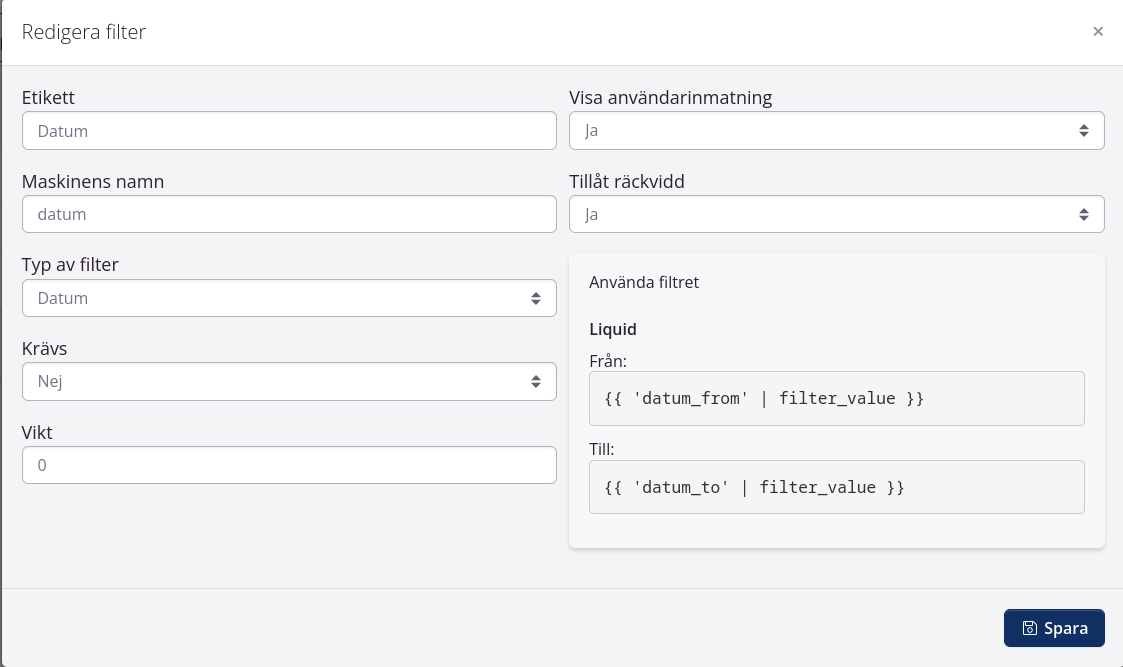
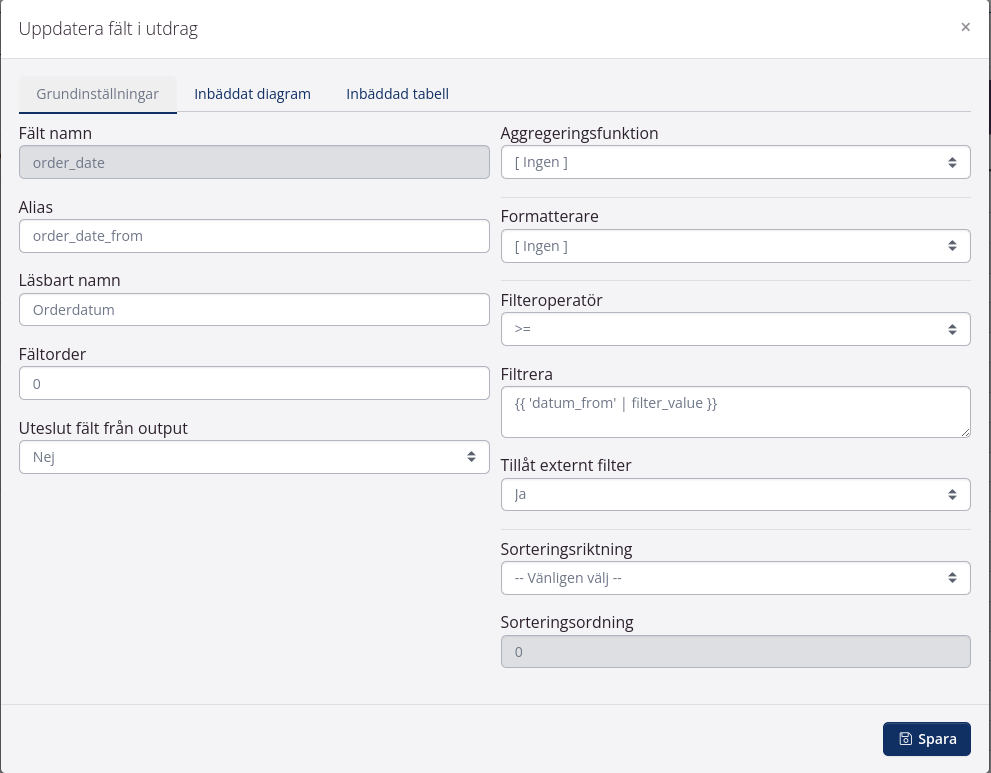
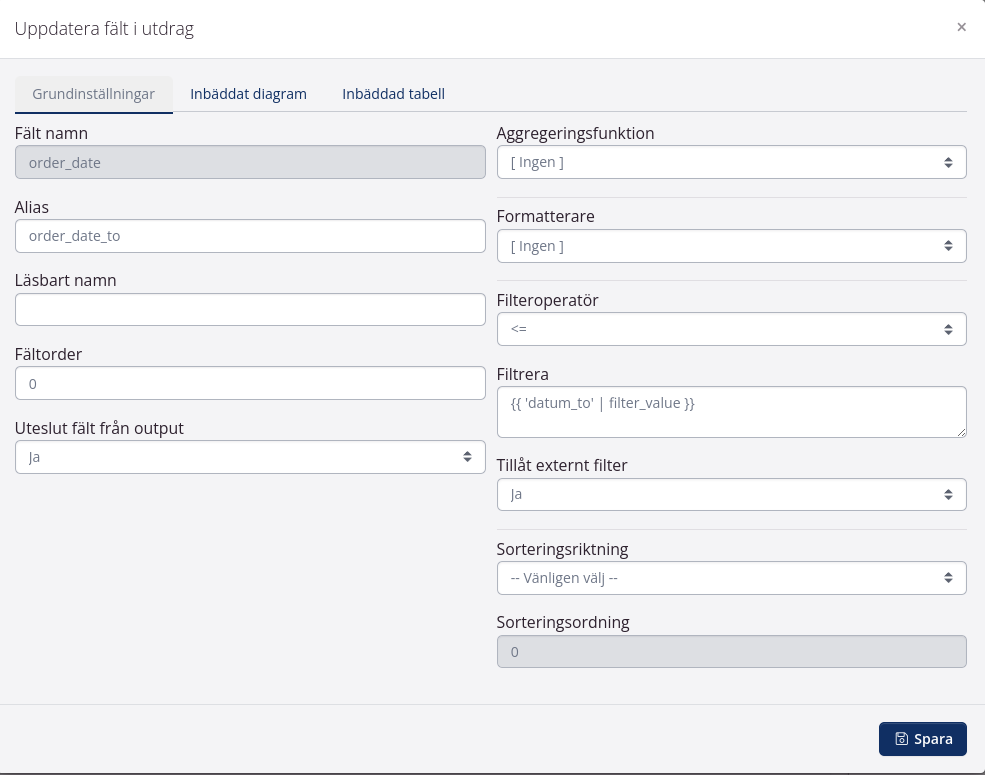
Bädda in dashboards
Du kan visa dashboards på startsidan i tracezilla. Då är lättare för dig att hitta alla viktiga dashboards.
- Gå till Power Pack > Bädda in extern dashboard.
- Klicka på Lägg till ny.
- Döp dashboardet, kopiera in dashboardets adress och välja vilka användarroller som ska se dashboardet på sin startsida.
- Klicka på Spara.